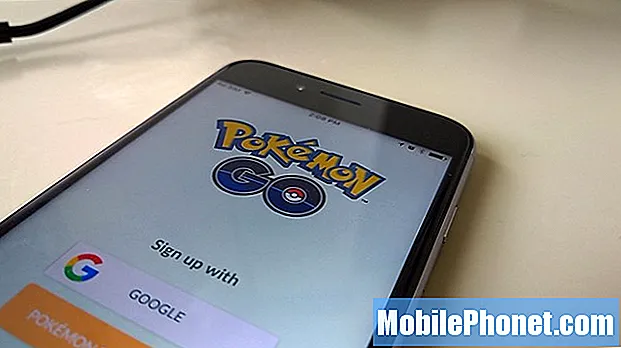Съдържание
Ако намерите видеоклип в YouTube, който искате да гледате по-късно, но по това време нямате връзка с интернет, ето как можете да изтеглите видеоклипове в YouTube на Mac.
Ако знаете, че ще бъдете в район без WiFi, като на самолет или в автомобил по време на пътуване, изтеглянето на видеоклипове от YouTube преди време може да бъде чудесен начин да преминете времето и да се насладите на любимите си видеоклипове в YouTube, докато Вие сте тук.
Разбира се, можете да направите това на своя iPhone и ако имате абонамент за YouTube Red, тогава ще имате вградена тази функция, но ако гледате видеоклипове на по-голям екран, вероятно ще използвате своя MacBook.
YouTube е нещо повече от кратки смешни клипове на котки и други забавни неща. Има един тон YouTubers там, които правят някои големи забавни видеоклипове, които могат да ви държат заети в продължение на часове.
Ако сте човек, който не прави филми и телевизионни предавания по време на полет, ето как можете да изтеглите видеоклипове в YouTube и да ги гледате без интернет връзка.
Как да изтеглите видеоклипове в YouTube
Изтеглянето на видеоклипове от YouTube на компютъра от известно време е спорна тема и YouTube не е изненадващо против идеята, като изключва безброй онлайн услуги и разширения на браузъра, които ви позволяват да изтегляте видеоклипове в YouTube.
Въпреки това, един софтуер, който все още стои (най-вече защото е съвсем нов), се нарича YouTube Converter от Softorino. Досега сме покривали Softorino, тъй като те са създателите на WALTR, което е лесен за използване Mac приложение, което ви позволява да прехвърляте музика и филми на вашето iOS устройство без iTunes.
https://youtu.be/_LiN_TpuYx4
YouTube Converter е също толкова лесен за използване като WALTR и го прави много лесно да превърнете видеоклип в YouTube във възпроизвеждащ се файл на вашия Mac, който почти всеки видео плейър може да чете.
Първо, ще искате да изтеглите софтуера на YouTube Converter на своя Mac. Понастоящем тя е налична само за OS X, но Softorino казва, че скоро ще се появи версия на Windows.
След като изтеглите и инсталирате YouTube Converter, отворете го и ще се запознаете с малък прозорец, където се случва цялата магия.

След това просто отидете в YouTube в уеб браузъра на вашия Mac и изберете видеоклип в YouTube, който да гледате. Копирайте URL адреса на видеоклипа в адресната лента и YouTube Converter автоматично ще открие URL адреса от клипборда на вашия Mac.
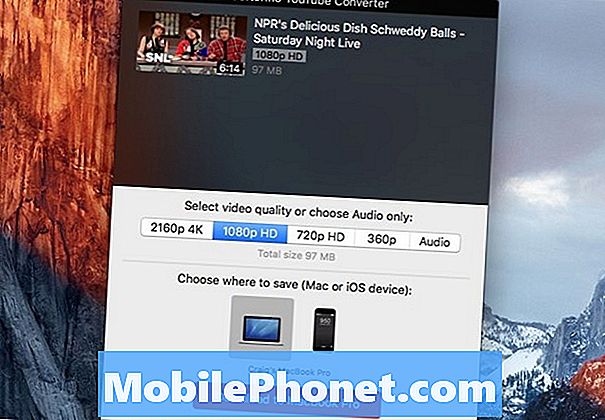
От там изберете качество на видеото (1080p HD е най-доброто) и кликнете Изтеглете на MacBook Pro (или каквото и да имате Mac). Можете да изберете 2160 4K, но това трябва да се използва само за видеоклипове в YouTube, които всъщност са в 4K. В противен случай изтеглянето на по-малък видеоклип в 4K просто ще повиши резолюцията и ще го направи да изглежда като глупости.

В зависимост от дължината на видеото и качеството, може да отнеме известно време, за да изтеглите видеото на вашия Mac, така че бъдете търпеливи, докато процесът на изтегляне върши нещо.
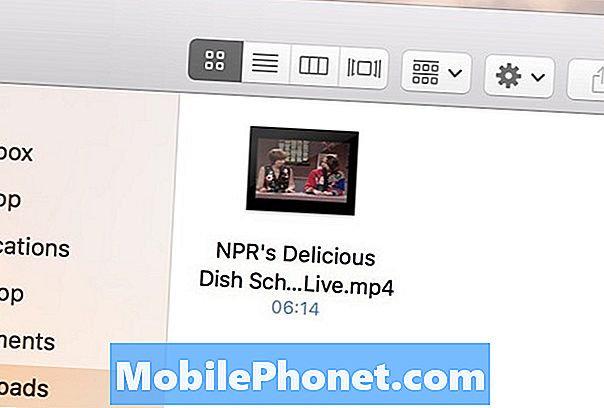
Когато изтеглянето приключи, видеоклипът автоматично ще се намира в Downloads папка, но можете да я прехвърлите, където пожелаете, на вашия Mac. Можете също да промените местоположението за изтегляне по подразбиране за видеоклиповете в предпочитанията на приложението.
Това е може би най-добрият начин да изтеглите видеоклипове в YouTube на Mac и това е най-лесният начин, който открихме досега.